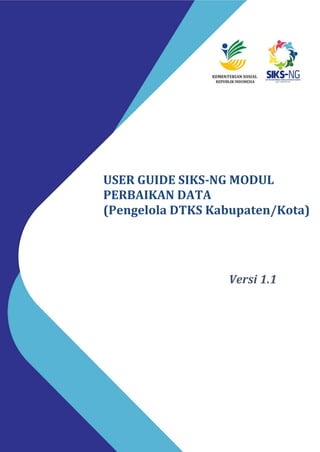
03033b90-83a8-4fa3-8451-64a1d1e70894.pdf
- 1. USER GUIDE user Software Requirement Specification for SIKS - NG (Sistem Informasi Kesejahteraan Sosial - New Generation) Prepared by Quality Assurance Pusat Data dan Informasi Kementerian Sosial Republik Indonesia USER GUIDE SIKS-NG MODUL PERBAIKAN DATA (Pengelola DTKS Kabupaten/Kota) Versi 1.1
- 2. USER GUIDE Detail Perubahan Dokumen Nomor Versi Tanggal Perubahan Dokumen 1.0 31 Maret 2023 User Guide SIKS-NG Modul Perbaikan Data 1.1 16 Agustus 2023 Penambahan Submenu Perbaikan Data Kriteria Kemiskinan, Perbaikan NIK, Perbaikan Data Ganda Dukcapil, dan Perbaikan Data Anomali
- 3. USER GUIDE i Daftar Isi Daftar Isi.......................................................................................................................................................................i Daftar Gambar...........................................................................................................................................................i Modul Perbaikan Data............................................................................................................................................1 1. Ganti Pengurus Bansos ....................................................................................................................................2 1.1.Status Pilih ...................................................................................................................................................3 1.2.Status Pengajuan.......................................................................................................................................6 1.3.Status Finalisasi..........................................................................................................................................8 1.4.Status Pembatalan....................................................................................................................................9 1.5.Status Selesai...........................................................................................................................................10 2. Perbaikan Data Kriteria Kemiskinan ........................................................................................................11 2.1.Menampilkan data yang hendak diperbaiki ................................................................................12 2.2.Memperbaiki data melalui form Perbaikan Data Kriteria Kemiskinan..............................13 2.2.1. Form Survey Kriteria ..............................................................................................................14 2.2.2. Form Geotag Foto Rumah....................................................................................................15 3. Perbaikan NIK...................................................................................................................................................20 3.1.Tahapan Melakukan Perbaikan NIK................................................................................................20 3.2.Melacak Perbaikan Data NIK .............................................................................................................23 4. Perbaikan Data Ganda Dukcapil................................................................................................................26 4.1.Tahapan Melakukan Perbaikan Data Ganda ...............................................................................27 4.2.Melacak Perbaikan Data Ganda .......................................................................................................30 5. Perbaikan Data Anomali...............................................................................................................................32 5.1.Perlu Perbaikan.......................................................................................................................................33 5.2.Draft Perbaikan Data............................................................................................................................37 5.3.Sudah Perbaikan Data..........................................................................................................................38 5.4.Non Aktif Perbaikan Data....................................................................................................................39 Daftar Gambar Gambar 1 Login SIKS-NG.......................................................................................................................................1 Gambar 2 Menu Perbaikan Data .......................................................................................................................1 Gambar 3 Halaman Penggantian Data Pengurus Bansos.........................................................................2 Gambar 4 Status.......................................................................................................................................................3 Gambar 5 Filter pada halaman Penggantian Data Pengurus Bansos ..................................................3 Gambar 6 Contoh Hasil Pencarian ....................................................................................................................4 Gambar 7 Contoh Hasil Pencarian Berdasarkan NIK..................................................................................4 Gambar 8 Daftar Anggota Keluarga..................................................................................................................5 Gambar 9 Pesan Konfirmasi ................................................................................................................................5 Gambar 10 Notifikasi Berhasil ............................................................................................................................5 Gambar 11 Hasil Pencarian dengan Opsi Pengajuan.................................................................................6 Gambar 12 Form Konfirmasi ...............................................................................................................................7 Gambar 13 Notifikasi Sukses...............................................................................................................................7 Gambar 14 Form Pembatalan Ganti Pengurus.............................................................................................7 Gambar 15 Form Konfirmasi...............................................................................................................................7 Gambar 16 Notifikasi Sukses...............................................................................................................................7 Gambar 17 Hasil Pencarian dengan Opsi Finalisasi....................................................................................8
- 4. USER GUIDE ii Gambar 18 Hasil Pencarian dengan Opsi Pengajuan.................................................................................9 Gambar 19 Hasil Pencarian dengan Opsi Pengajuan..............................................................................10 Gambar 20 Submenu Perbaikan Data Kriteria Kemiskinan..................................................................11 Gambar 21 Halaman Perbaikan Data Kriteria Kemiskinan ...................................................................11 Gambar 22 Filter Status Data...........................................................................................................................12 Gambar 23 Hasil Pencarian...............................................................................................................................13 Gambar 24 Form Perbaikan Data Kriteria Kemiskinan (Survey Kriteria).........................................13 Gambar 25 Form Survey Kriteria ....................................................................................................................14 Gambar 26 Form Perbaikan Data Kriteria Kemiskinan (Geotag Foto Rumah)..............................15 Gambar 27 Unggah Foto Rumah ....................................................................................................................15 Gambar 28 Menentukan koordinat rumah ................................................................................................16 Gambar 29 Koordinat Latitude dan Longitude..........................................................................................16 Gambar 30 Konfirmasi kemiskinan target survey....................................................................................17 Gambar 31 Contoh Catatan Pensurvey........................................................................................................17 Gambar 32 Form Geotag Foto Rumah..........................................................................................................17 Gambar 33 Pernyataan Tanggung Jawab....................................................................................................18 Gambar 34 Notifikasi Berhasil .........................................................................................................................18 Gambar 35 Submenu View DTKS....................................................................................................................19 Gambar 36 Hasil Perbaikan Data Kriteria Kemiskinan............................................................................19 Gambar 37 Submenu Perbaikan NIK.............................................................................................................20 Gambar 38 Halaman Perbaikan Data NIK....................................................................................................20 Gambar 39 Kolom Pencarian NIK dan Tombol Detail.............................................................................21 Gambar 40 Form Perbaikan NIK Sebelum Perbaikan (1).......................................................................22 Gambar 41 Form Perbaikan NIK Sesudah Perbaikan (1) .......................................................................22 Gambar 42 Form Perbaikan NIK Sebelum Perbaikan (2).......................................................................22 Gambar 43 Form Perbaikan NIK Sesudah Perbaikan (2) .......................................................................22 Gambar 44 Konfirmasi........................................................................................................................................23 Gambar 45 Data Berhasil Diproses................................................................................................................23 Gambar 46 Tab History Perbaikan NIK.........................................................................................................24 Gambar 47 Detail Perbaikan NIK....................................................................................................................25 Gambar 48 Submenu Perbaikan Data Ganda Dukcapil..........................................................................26 Gambar 49 Halaman Perbaikan Data Ganda .............................................................................................27 Gambar 50 Kolom Pencarian NIK ...................................................................................................................27 Gambar 51 Tombol Detail .................................................................................................................................27 Gambar 52 Form Perbaikan Data Ganda Sebelum Perbaikan (1)......................................................28 Gambar 53 Form Perbaikan Data Ganda Sesudah Perbaikan (1).......................................................28 Gambar 54 Form Perbaikan Data Ganda Sebelum Perbaikan (2)......................................................29 Gambar 55 Form Perbaikan Data Ganda Sesudah Perbaikan (2).......................................................29 Gambar 56 Form Pertanggungjawaban.......................................................................................................29 Gambar 57 Notifikasi Berhasil .........................................................................................................................29 Gambar 58 Tab History Perbaikan Data Ganda ........................................................................................30 Gambar 59 Detail Perbaikan Data Ganda....................................................................................................31 Gambar 60 Submenu Perbaikan Data Anomali.........................................................................................32 Gambar 61 Halaman Perbaikan Data Anomali (1)...................................................................................33 Gambar 62 Halaman Perbaikan Data Anomali (2)...................................................................................33 Gambar 63 Fitur Filter.........................................................................................................................................34 Gambar 64 Filter Keterangan...........................................................................................................................34
- 5. USER GUIDE iii Gambar 65 Form Perbaikan Data Anomali.................................................................................................35 Gambar 66 Tab Daftar Perbaikan (1) ............................................................................................................37 Gambar 67 Tab Daftar Perbaikan (2) ............................................................................................................37 Gambar 68 Tab Sudah Perbaikan Data.........................................................................................................38
- 6. USER GUIDE 1 Modul Perbaikan Data Modul Perbaikan Data memfasilitasi perbaikan berupa ganti pengurus bansos, data anomali, dan Kriteria Kemiskinan. User Guide ini menjelaskan penggunaan modul oleh Pengelola DTKS Kabupaten/Kota. Untuk mengakses modul ini, silakan akses Aplikasi SIKS-NG melalui https:/siks.kemensos.go.id. Gambar 1 menampilkan halaman log in Aplikasi SIKS-NG. Lakukan log-in di aplikasi SIKS-NG dengan memasukkan username dan password yang telah diberikan. Lanjutkan dengan memasukkan kode captcha pada kolom isian yang tersedia, lalu klik tombol Masuk. Setelah pengguna berhasil login, aplikasi akan menampilkan halaman Selamat Datang. Halaman Selamat Datang berisi menu-menu yang dapat diakses. Untuk mengakses Menu Usulan DTKS, klik pada menu Usulan DTKS yang terletak disebelah kiri. Aksi klik akan menampilkan submenu dari modul ini, yaitu submenu Ganti Pengurus Bansos, Perbaikan Kriteria Kemiskinan, Perbaikan NIK, Perbaikan Data Ganda Dukcapil, dan Perbaikan Data Anomali (Gambar 2). Gambar 1 Login SIKS-NG Gambar 2 Menu Perbaikan Data
- 7. USER GUIDE 2 1. Ganti Pengurus Bansos Submenu Ganti Pengurus Bansos merupakan fitur yang memfasilitasi penggantian data pengurus bansos. Untuk mengakses fitur ini silakan klik menu Perbaikan Data, kemudian klik submenu Ganti Pengurus Bansos. Gambar 3 adalah tampilan halaman Penggantian Data Pengurus Bansos. Silakan cari data yang hendak diganti pengurus. Pencarian data dapat dilakukan degan mengisi isian kolom filter yang tersedia lalu klik tombol . Gambar 3 Halaman Penggantian Data Pengurus Bansos Kolom filter Status berfungsi untuk menampilkan status Penggantian Data Pengurus Bansos. Silakan pilih opsi filter Status (Gambar 4) sesuai dengan jenis status yang hendak ditindaklanjuti. Terdapat lima opsi status, yaitu Pilih, Pengajuan, Finalisasi, Pembatalan, dan Selesai. Keterangan setiap pilihan Status adalah sebagai berikut: 1. Pilih yaitu menampilkan data yang akan diubah pengurus bansosnya dan melakukan pemilihan siapa yang menjadi pengurus 2. Pengajuan yaitu menampilkan data yang telah dipilih dan siapa yang akan menjadi pengurus bansos 3. Pembatalan yaitu melakukan pembatalan terhadap pengurus yang telah dilakukansebelumnya dan selanjutnya dapat diganti kembali pengurusnya 4. Finalisasi yaitu memfinalisasi penggantian pengurus yang telah dipilih sehingga tidak dapat dilakukan perubahan data 5. Selesai yaitu data yang telah dilakukan penggantian pengurus akan ditarik datanya untuk dilakukan pengolahan data yang nantinya akan masuk ke penetapan SK periode berikutnya. Dan status ini memliki dua keterangan yakni berhasil dan gagal dalam pengolahan
- 8. USER GUIDE 3 Gambar 4 Status Bagian selanjutnya menjelaskan secara detail untuk setiap opsi status. 1.1. Status Pilih Opsi status Pilih merupakan tahap awal mencari dan menentukan Pengurus Bansos yang akan dilakukan penggantian. Silakan lakukan pencarian menggunakan opsi ini dengan klik opsi Pilih lalu klik tombol . Pencarian yang dilakukan dengan opsi status Pilih akan menampilkan data dengan keterangan pengurus bansos telah meninggal. Data dengan keterangan meninggal ini menjadi prioritas untuk dilakukan penggantian pengurus (jika di dalam Kartu Keluarga yang bersangkutan terdapat anggota keluarga). Untuk dapat melakukan proses penggantian pengurus, silakan lakukan pencarian data terlebih dahulu. Silakan pilih opsi Kecamatan, Kelurahan, Program Bansos, dan Status (Gambar 5) sesuai dengan data yang hendak dicari. Klik tombol untuk menampilkan hasil pencarian. Gambar 5 Filter pada halaman Penggantian Data Pengurus Bansos Pengelola DTKS Kabupaten/Kota juga dapat melakukan pencarian secara spesifik terhadap seluruh pengurus bansos (baik data yang dinyatakan meninggal maupun tidak) dengan memasukkan NIK dan NO KK pada kolom yang tersedia. Gambar 6 adalah contoh tampilan hasil pencarian berdasarkan filter yang sudah terpilih. Hasil pencarian menampilkan tabel dengan kolom-kolom yang memuat informasi Nomor KK, NIK, Nama, Tanggal lahir, Alamat, Program, Keterangan, Status Pengurus, dan Aksi.
- 9. USER GUIDE 4 Kolom Keterangan menampilkan informasi sumber data yang menyatakan pengurus tersebut meninggal. Gambar 6 Contoh Hasil Pencarian Gambar 7 menampilkan contoh hasil pencarian berdasarkan NIK. Nampak setiap memiliki informasi program bansos yang berbeda. Gambar 7 Contoh Hasil Pencarian Berdasarkan NIK Silakan lakukan pengajuan pergantian pengurus bansos dengan melakukan aksi klik pada tombol di kolom Aksi. Sistem akan menampilkan Daftar Anggota Keluarga dalam satu Kartu Keluarga (KK) yang sama (Gambar 8).
- 10. USER GUIDE 5 Gambar 8 Daftar Anggota Keluarga Langkah selanjutnya, silakan pilih salah satu Anggota Keluarga yang akan menggantikan sebagai pengurus bansos. Jika keluarga tersebut menerima lebih dari satu jenis bansos, maka dapat diatur agar tiap jenis bansos memiliki pengurus bansos yang berbeda. Namun demikian, dapat pula diatur agar seorang pengurus bansos menjadi pengurus lebih dari satu jenis bansos. Klik Simpan untuk menyimpan perubahan. Sistem akan menampilkan pesan konfirmasi (Gambar 9). Silakan klik Ya, lanjutkan untuk melanjutkan proses. Proses yang berhasil ditandai dengan notifikasi berhasil (Gambar 10). Gambar 9 Pesan Konfirmasi Gambar 10 Notifikasi Berhasil
- 11. USER GUIDE 6 1.2. Status Pengajuan Data Anggota Keluarga yang telah terpilih sebagai pengganti pengurus bansos, selanjutnya masuk ke hasil pencarian dengan opsi filter Pengajuan. Silakan pilih opsi Pengajuan pada filter Status, lalu klik tombol . Gambar 11 adalah contoh hasil pencarian dengan opsi ini. Data pada filter ini selanjutnya dapat difinalisasi (disetujui) atau ditolak oleh Pengelola DTKS Kabupaten/Kota. Gambar 11 Hasil Pencarian dengan Opsi Pengajuan
- 12. USER GUIDE 7 Untuk menyetujui, silakan klik tombol di kolom aksi. Klik Ya, lanjutkan pada form konfrimasi yang tampil untuk melanjutkan proses (Gambar 12). Proses yang berhasil ditandai dengan notifikasi berhasil (Gambar 13). Hasil finalisasi yang disetujui dapat dilihat pada filter dengan status Finalisasi. Gambar 12 Form Konfirmasi Gambar 13 Notifikasi Sukses Untuk menolak, silakan klik tombol . Silakan ketika alasan pembatan (minimal tujuh karakter) pada Form Pembatan Ganti Pengurus yang tampil (Gambar 15), lalu klik Simpan. Proses yang berhasil ditandai dengan notifikasi berhasil (Gambar 16). Hasil finalisasi yang ditolak dapat dilihat pada filter dengan status Pembatalan. Gambar 14 Form Pembatalan Ganti Pengurus Gambar 15 Form Konfirmasi Gambar 16 Notifikasi Sukses
- 13. USER GUIDE 8 1.3. Status Finalisasi Data Anggota Keluarga yang telah diverifikasi sebagai pengganti pengurus bansos akan masuk ke hasil pencarian dengan opsi filter Finalisasi. Silakan pilih opsi Finalisasi lalu klik tombol . Gambar 17 adalah contoh hasil pencarian dengan opsi ini. Data pada filter ini selanjutnya akan diproses oleh sistem. Data yang telah diolah sistem selanjutnya dapat dilihat pada opsi filter Selesai. Gambar 17 Hasil Pencarian dengan Opsi Finalisasi
- 14. USER GUIDE 9 1.4. Status Pembatalan Data Anggota Keluarga yang telah dibatalkan sebagai pengganti pengurus bansos akan masuk ke hasil pencarian dengan opsi filter Pembatalan. Silakan pilih opsi Pembatalan lalu klik tombol . Gambar 18 adalah contoh hasil pencarian dengan opsi ini. Selanjutnya, lakukan penggantian pengurus bansos dengan memilih anggota keluarga yang lain. Silakan mengikuti langkah yang dijelaskan pada bagian 1.1 Status Pilih (Halaman 3). Gambar 18 Hasil Pencarian dengan Opsi Pengajuan
- 15. USER GUIDE 10 1.5. Status Selesai Data Anggota Keluarga yang telah berhasil diproses sebagai pengganti pengurus bansos selanjutnya akan masuk ke hasil pencarian dengan opsi filter Selesai. Silakan pilih opsi Selesai lalu klik tombol . Gambar 19 adalah contoh hasil pencarian dengan opsi ini. Semua data yang telah melalui proses pengajuan, finalisasi, dan/atau pembatalan ditampilkan di sini. Penggantian pengurus bansos selanjutnya akan diproses pada SK bansos berikutnya. Gambar 19 Hasil Pencarian dengan Opsi Pengajuan
- 16. USER GUIDE 11 2. Perbaikan Data Kriteria Kemiskinan Submenu Perbaikan Data Kriteria Kemiskinan memfasilitasi perbaikan dan pegisian untuk data survei kriteria kemiskinan, foto rumah, dan perekaman lokasi tempat tinggal (geotagging). Untuk mengakses submenu ini, klik menu Perbaikan Data, kemudian klik submenu Perbaikan Data Kriteria Kemiskinan (Gambar 20). Gambar 20 Submenu Perbaikan Data Kriteria Kemiskinan Gambar 21 adalah tampilan dari submenu ini. Terdapat empat kolom filter, yaitu Kecamatan, Kelurahan, NIK, dan Status Data. Sesuaikan isian kolom filter untuk menampilkan data. Gambar 21 Halaman Perbaikan Data Kriteria Kemiskinan
- 17. USER GUIDE 12 Pada kolom filter Status Data (Gambar 22) terdapat dua opsi, yaitu: - Foto Rumah Tidak Ada Silakan pilih opsi ini untuk menampilkan data yang belum dilengkapi dengan Geotag Foto Rumah. - Survei Tidak Ada Silakan pilih opsi ini untuk menampilkan data yang belum dilengkapi dengan data Survei Kriteria. Jika (pada filter Status Data) user tidak memilih keduanya, lalu klik tombol Cari, maka data yang ditampilkan sistem adalah data dengan kondisi belum memiliki kedua data (belum dilengkapi dengan data geotag foto rumah maupun survei kriteria). Gambar 22 Filter Status Data Bagian selanjutnya menjelaskan tahapan melakukan perbaikan data. 2.1. Menampilkan data yang hendak diperbaiki Untuk menampilkan data, silakan isi kolom filter sesuai dengan data yang hendak diperbaiki. Setelah kolom filter terisi, tombol cari ( ) akan aktif menjadi . Klik tombol Cari untuk menampilkan hasil pencarian. Gambar 23 adalah contoh hasil pencarian berdasarkan Kecamatan dan Kelurahan/Desa.
- 18. USER GUIDE 13 Gambar 23 Hasil Pencarian 2.2. Memperbaiki data melalui form Perbaikan Data Kriteria Kemiskinan Hasil pencarian menampilkan informasi No KK, NIK, Nama, dan Alamat. Klik tombol Detail pada kolom Aksi. Gambar 24 adalah form Perbaikan Data Kriteria Kemiskinan yang tampil. Pada form ini terdapat dua bagian form, form Survey Kriteria dan form Geotag Foto Rumah. Silakan isi/sesuaikan data yang hendak diperbaiki. Gambar 24 Form Perbaikan Data Kriteria Kemiskinan (Survey Kriteria)
- 19. USER GUIDE 14 2.2.1. Form Survey Kriteria Untuk mengisi form Survey Kriteria, klik kolom isian yang hendak diisi, lalu pilih “Ya” atau “Tidak” sesuai dengan kondisi individu terkait. Gambar 25 adalah contoh form Survey Kriteria yang sudah terisi. Klik tombol Selanjutnya untuk mengakses form berikutnya. Form Geotag Foto Rumah dapat diakses setelah melengkapi form Survey Kriteria. Gambar 25 Form Survey Kriteria
- 20. USER GUIDE 15 2.2.2. Form Geotag Foto Rumah Gambar 26 adalah form Geotag Foto Rumah yang belum terisi. Pada form Geotag Foto Rumah terdapat isian empat kolom isian, yaitu kolom untuk mengunggah foto rumah, menentukan koodinat rumah, konfirmasi kemiskinan target survey, dan mengisi catatan pensurvey. Silakan lengkapi kolom isian pada form. Gambar 26 Form Perbaikan Data Kriteria Kemiskinan (Geotag Foto Rumah) 1. Menunggah foto rumah Untuk mengunggah foto rumah, silakan klik icon Foto Rumah lalu pilih file foto yang ada pada perangkat anda (Gambar 27). Pastikan file foto rumah berformat .jpg/.png dengan ukuran file maksimal 500kb. Gambar 27 Unggah Foto Rumah
- 21. USER GUIDE 16 2. Mengatur koordinat rumah Untuk mengatur koordinat rumah, silakan klik dan geser peta hingga menemukan koordinat yang sesuai. Temukan dan klik koordinat presisi dari rumah indivdu terkait. Pastikan pin biru telah tertancap sebagaimana dicontohkan pada Gambar 28. Gambar 28 Menentukan koordinat rumah Setelah koordinat rumah dipilih, koordinat Latitude dan Longitude akan tampil secara otomasi pada kolom isian yang tersedia (Gambar 29). Kolom isian koordinat latitude dan longitude dapat pula diisi secara manual. Titik koordinat pada kolom isian koordinat rumah akan berpindah sesuai dengan pengisian koordinat latitude dan longitude. Gambar 29 Koordinat Latitude dan Longitude 3. Konfirmasi kemiskinan target survey Untuk konfirmasi kemiskinan target survey (Gambar 30), silakan klik kolom isian, lalu pilih “Ya” atau “Tidak” sesuai dengan kondisi individu terkait.
- 22. USER GUIDE 17 Gambar 30 Konfirmasi kemiskinan target survey 4. Mengisi catatan pensurvey Jelaskan alasan mengapa kondisi target survey terkonfirmasi sebagai miskin/tidak, sehingga layak/tidak layak mendapatkan bantuan. Berikut adalah contoh-contoh isian untuk kolom catatan pensurvey: o Jika target survey memang layak, maka dapat dijelaskan seperti "Target survey bertempat tinggal sesuai dengan alamat. Target survey diketahui berkemampuan ekonomi rendah”. o Jika target survey tidak layak, maka dapat dijelaskan seperti "Hasil koordinasi dengan Dinas Sosial/Korkab sebelumnya mengindikasikan bahwa target survey bukan tidak berkemampuan ekonomi rendah." Gambar 31 Contoh Catatan Pensurvey 5. Gambar 32 menampilkan Form Geotag Foto Rumah yang telah terisi lengkap. Klik Simpan untuk menyimpan perubahan. Gambar 32 Form Geotag Foto Rumah
- 23. USER GUIDE 18 6. Sistem akan menampilkan Pernyataan Tanggung Jawab (Gambar 33). Silakan baca dan memahami tanggung jawab atas perubahan yang dilakukan. Klik kolom centang, lalu klik tombol Proses untuk melanjutkan proses perubahan data. Gambar 33 Pernyataan Tanggung Jawab 7. Klik Ya, lanjutkan untuk melanjutkan proses. Proses yang berhasil ditandai dengan notifikasi berhasil (Gambar 34). Gambar 34 Notifikasi Berhasil Kini Data Kriteria Kemiskinan telah berhasil diperbaiki. Hasil perbaikan dapat diakses melalui Modul DTKS, Submenu View DTKS. Gambar 35 menunjukkan langkah untuk menampilkan hasil perbaikan Data Kriteria Kemiskinan. Hasil perbaikan Data Kriteria Kemiskinan ditampilkan Gambar 36.
- 24. USER GUIDE 19 Gambar 35 Submenu View DTKS Gambar 36 Hasil Perbaikan Data Kriteria Kemiskinan
- 25. USER GUIDE 20 3. Perbaikan NIK Submenu Perbaikan NIK memfasilitasi perbaikan data NIK yang sudah tidak aktif atau berganti. Untuk mengakses submenu ini, klik menu Perbaikan Data, kemudian klik submenu Perbaikan Data Kriteria Kemiskinan (Gambar 37). Gambar 37 Submenu Perbaikan NIK Gambar 38 adalah halaman Perbaikan Data NIK yang tampil setelah user melakukan aksi klik pada submenu Perbaikan NIK. Gambar 38 adalah tampilan dari submenu ini. Halaman ini menyajikan data pribadi (NIK, NO KK, Nama, Tempat Lahir, Tanggal Lahir, Nama Ibu, dan Alamat) dan kolom Aksi. Sajian data dilengkapi dengan kolom pencarian berdasarkan NIK. Terdapat dua tab pada halaman ini, yaitu tab LIST PERBAIKAN D ATA PERLU PERBAIKAN NIK dan tab HISTORY DATA PERBAIKAN NIK. Gambar 38 Halaman Perbaikan Data NIK 3.1. Tahapan Melakukan Perbaikan NIK Langkah-langkah melakukan Perbaikan Data NIK, yaitu:
- 26. USER GUIDE 21 1. Temukan data yang hendak diperbaiki Temukan data yang hendak diperbaiki pada Tab LIST DATA PERLU PERBAIKAN DATA NIK. Bila perlu, gunakan kolom pencarian NIK (Gambar 39) yang tersedia untuk menemukan data yang hendak diperbaiki. Siapkan halaman Perbaikan Data NIK. Klik tombol Detail (Gambar 39) pada data KPM yang hendak diperbaiki. Gambar 39 Kolom Pencarian NIK dan Tombol Detail 2. Perbaiki data Hasil klik pada tombol Detail menampilkan halaman Perbaikan NIK (Gambar 40 dan Gambar 42) yang memuat data sebelum perbaikan. Silakan perbaiki data dengan memasukkan data pada kolom isian yang tersedia. Pastikan data yang dimasukkan adalah valid, yaitu tercatat pada Dinas Kependudukan dan Pencatatan Sipil (Dispendukcapil) Kementerian Dalam Negeri. o Gambar 40 dan Gambar 41 menampilkan contoh form Perbaikan NIK (bagian kolom-kolom isian data pribadi) sebelum dan sesudah perbaikan. o Gambar 42 dan Gambar 43 menampilkan contoh form Perbaikan NIK (bagian unggah data pendukung) sebelum dan sesudah perbaikan. Pastikan file pendukung berformat .pdf dengan ukuran file maksimal 500kb.
- 27. USER GUIDE 22 Gambar 40 Form Perbaikan NIK Sebelum Perbaikan (1) Gambar 41 Form Perbaikan NIK Sesudah Perbaikan (1) Gambar 42 Form Perbaikan NIK Sebelum Perbaikan (2) Gambar 43 Form Perbaikan NIK Sesudah Perbaikan (2) 3. Jika perbaikan sudah selesai, klik Validasi dan Kirim pada form Perbaikan NIK 4. Isi pernyataan konfirmasi pada form Simpan Data Perbaikan NIK. Klik tombol Ya, lanjutkan untuk melanjutkan proses perbaikan
- 28. USER GUIDE 23 Gambar 44 Konfirmasi 5. Data perbaikan yang berhasil dimasukkan ditandai dengan notifikasi data berhasil diproses (Gambar 45). Data Perbaikan NIK selanjutnya masuk ke akun verifikator untuk dilakukan validasi. Gambar 45 Data Berhasil Diproses 3.2. Melacak Perbaikan Data NIK Data perbaikan yang telah diajukan akan tampil pada Tab HISTORY DATA PERBAIKAN NIK (Gambar 46). Kolom Status menampilkan status terkini pengajuan perbaikan data. Terdapat tiga kondisi status dengan keterangan sebagai berikut: - Sudah Disetujui: Perbaikan data telah disetujui oleh verifikator - Proses Verifikasi: Perbaikan data sudah masuk ke akun verifikator dan menunggu validasi - Ditolak: Perbaikan data ditolak verifikator Perbaikan Data Ganda dengan STATUS validasi “Ditolak,” selanjutnya dapat diperbaiki kembali dengan memasukkan NIK pada kolom pencarian di Tab LIST DATA PERLU PERBAIKAN NIK. Ulangi langkah-langkah perbaikan ini untuk melakukan perbaikan ulang.
- 29. USER GUIDE 24 Gambar 46 Tab History Perbaikan NIK Kolom Aksi memuat tombol untuk menampilkan halaman Detail Perbaikan Data Ganda. Klik tombol pada kolom Aksi untuk menampilkan halaman Detail Perbaikan Data Ganda (Gambar 47). Halaman ini memuat File Pendukung, Data Dinonaktifkan, Data Sesudah Perbaikan, dan Status Perbaikan. Untuk Data Perbaikan dengan status Ditolak, halaman ini dilengkapi dengan alasan penolakan (Gambar 47).
- 30. USER GUIDE 25 Gambar 47 Detail Perbaikan NIK
- 31. USER GUIDE 26 4. Perbaikan Data Ganda Dukcapil Kondisi data ganda adalah kondisi dimana seseorang memiliki lebih dari 1 record (catatan) identitas data pada DTKS. Kondisi data yang dideteksi sistem sebagai data ganda bersumber dari Dinas Kependudukan dan Pencatatan Sipil (Dispendukcapil) Kementerian Dalam Negeri. Data dengan kondisi tersebut ditampilkan pada Tab LIST DATA PERLU PERBAIKAN DATA GANDA (Gambar 49). Gambar 48 Submenu Perbaikan Data Ganda Dukcapil
- 32. USER GUIDE 27 Gambar 49 Halaman Perbaikan Data Ganda 4.1. Tahapan Melakukan Perbaikan Data Ganda Langkah-langkah melakukan Perbaikan Data Ganda, yaitu: 1. Temukan data yang hendak diperbaiki Temukan data yang hendak diperbaiki pada Tab LIST DATA PERLU PERBAIKAN DATA GANDA. Bila perlu, gunakan kolom pencarian yang tersedia untuk menemukan data yang hendak diperbaiki (Gambar 50). Setelah data ditemukan, klik tombol Detail di kolom Aksi (Gambar 51). Gambar 50 Kolom Pencarian NIK Gambar 51 Tombol Detail
- 33. USER GUIDE 28 2. Perbaiki data Hasil klik pada tombol Detail menampilkan halaman Perbaikan Data Ganda (Gambar 52 dan Gambar 54) yang memuat data sebelum perbaikan. Silakan perbaiki data dengan memasukkan data pada kolom isian yang tersedia. Pastikan data yang dimasukkan adalah valid, yaitu tercatat pada Dinas Kependudukan dan Pencatatan Sipil (Dispendukcapil) Kementerian Dalam Negeri. o Gambar 52 dan Gambar 53 menampilkan contoh form Perbaikan Data Ganda (bagian kolom-kolom isian data pribadi) sebelum dan sesudah perbaikan. o Gambar 54 dan Gambar 55 menampilkan contoh form Perbaikan Data Ganda (bagian unggah data pendukung) sebelum dan sesudah perbaikan. Pastikan file pendukung berformat .pdf dengan ukuran file maksimal 500kb. Gambar 52 Form Perbaikan Data Ganda Sebelum Perbaikan (1) Gambar 53 Form Perbaikan Data Ganda Sesudah Perbaikan (1)
- 34. USER GUIDE 29 Gambar 54 Form Perbaikan Data Ganda Sebelum Perbaikan (2) Gambar 55 Form Perbaikan Data Ganda Sesudah Perbaikan (2) 3. Lengkapi isian pada form pertanggung jawaban (Gambar 56), lalu klik Ya, lanjutkan untuk melanjutkan proses perbaikan data. Proses yang berhasil ditandai dengan notifikasi berhasil (Gambar 57). Selanjutnya, pengajuan perbaikan data masuk ke akun verifikator untuk divalidasi. Proses validasi dapat dilacak melalui Tab HISTORY DATA PERBAIKAN DATA GANDA. Gambar 56 Form Pertanggungjawaban Gambar 57 Notifikasi Berhasil
- 35. USER GUIDE 30 4.2. Melacak Perbaikan Data Ganda Data perbaikan yang telah diajukan akan tampil pada tab HISTORY DATA PERBAIKAN DATA GANDA (Gambar 58). Tab ini menampilkan informasi DATA DINONAKTIFKAN, DATA SESUDAH, Tanggal Perbaikan, Status, dan kolom Aksi. Kolom STATUS menampilkan status terkini pengajuan perbaikan data. Terdapat tiga kondisi status dengan keterangan sebagai berikut: - Sudah Disetujui: Perbaikan data telah disetujui oleh verifikator - Proses Verifikasi: Perbaikan data sudah masuk ke akun verifikator dan menunggu validasi - Ditolak: Perbaikan data ditolak verifikator Perbaikan dengan STATUS validasi “Ditolak,” selanjutnya dapat diperbaiki kembali dengan memasukkan NIK pada kolom pencarian di Tab LIST DATA PERLU PERBAIKAN DATA GANDA. Ulangi langkah-langkah perbaikan ini untuk melakukan perbaikan ulang. Gambar 58 Tab History Perbaikan Data Ganda Kolom Aksi memuat tombol untuk menampilkan halaman Detail Perbaikan Data Ganda. Klik tombol pada kolom Aksi untuk menampilkan halaman Detail Perbaikan Data Ganda (Gambar 59). Halaman ini memuat File Pendukung, Data Dinonaktifkan, Data Sesudah Perbaikan, dan Status Perbaikan. Untuk Data Perbaikan dengan status Ditolak, halaman ini dilengkapi dengan alasan penolakan (Gambar 59).
- 36. USER GUIDE 31 Gambar 59 Detail Perbaikan Data Ganda
- 37. USER GUIDE 32 5. Perbaikan Data Anomali Submenu Perbaikan Data Anomali memfasilitasi perbaikan data yang mengandung anomali. Data yang mengandung anomali dapat berupa kesalahan informasi wilayah, pekerjaan, nama ibu kandung, No KK, dan lain-lain. Pengelola DTKS Kabupaten/Kota dapat melakukan perbaikan data melalui submenu ini. Untuk mengakses submenu ini silakan klik menu Perbaikan Data, kemudian klik submenu Perbaikan Data Anomali (Gambar 60). Gambar 60 Submenu Perbaikan Data Anomali Terdapat empat tab, yaitu Perlu Perbaikan, Draft Perbaikan Data, Sudah Perbaikan Data, dan Non Aktif Perbaikan Data.
- 38. USER GUIDE 33 5.1. Perlu Perbaikan Gambar 61 sampai Gambar 62 adalah tampilan halaman Perbaikan Data Anomali, tab Perlu Perbaikan. Tab ini menampilkan list data yang perlu diperbaiki. List dilengkapi dengan kolom informasi NIK, No KK, Nama, Alamat, Tempat Lahir, Tanggal Lahir, Jenis Kelamin, Provinsi, Kabupaten, Kecamatan, Kelurahan, Keterangan Anomali, dan Aksi. Gambar 61 Halaman Perbaikan Data Anomali (1) Gambar 62 Halaman Perbaikan Data Anomali (2) User dapat memanfaatkan fitur filter (Gambar 63) jika diperlukan untuk menampilkan suatu data spesifik yang hendak diperbaiki. Empat kolom filter yang dapat digunakan, yaitu filter Kecamatan, Kelurahan, Keterangan, dan Cari NIK. Untuk memfilter, silakan klik kolom filter, lalu pilih
- 39. USER GUIDE 34 opsi/masukkan isian sesuai dengan data yang dibutuhkan. Filter Keterangan digunakan untuk memilih kategori keterangan anomali yang ingin ditampilkan. Gambar 63 Fitur Filter Gambar 64 Filter Keterangan Untuk melakukan perbaikan, silakan scroll ke kanan di Halaman Perbaikan Data Anomali, lalu klik tombol pada kolom Aksi (Gambar 62). Silakan perbaiki data yang ingin diubah pada Form Perbaikan Data Anomali yang tampil (Gambar 65). Terdapat tiga tombol di bagian bawah form. Untuk membatalkan perbaikan data, klik tombol Tutup. Sebelum klik tombol Simpan Sebagai Draft untuk menyimpan hasil perbaikan data, silakan klik tombol Selanjutnya. Tombol Selanjutnya berfungsi untuk mengecek kepadanan data kependudukan seseorang dengan Dinas Kependudukan dan Pencatatan Sipil (Dispendukcapil). Hasil dari klik tombol Selanjutnya adalah berupa keterangan icon “Tidak Sesuai” atau “Sesuai” yang tertera di bawah setiap kolom isian.
- 40. USER GUIDE 35 Gambar 65 Form Perbaikan Data Anomali 1. Jika terdapat keterangan “Tidak Sesuai” Jika terdapat keterangan “Tidak Sesuai”, silakan lakukan perbaikan data. Jika perbaikan data hendak ditunda, silakan Simpan data. Data yang berhasil disimpan ditandai dengan notifkasi berhasil (25). Data yang telah tersimpan dapat diperbaiki kembali di kemudian hari melalui Tab Draft Perbaikan Data. Gambar 25 Notifikasi Berhasil 2. Jika semua isian mendapat keterangan sudah sesuai Jika semua kolom isian telah sudah sesuai sebagaimana Gambar , silakan klik Centang pernyataan dan Klik Simpan untuk menyimpan data perbaikan. Data yang berhasil disimpan ditandai dengan notifkasi berhasil (Gambar ). Data yang telah tersimpan dapat diakses melalui Tab Hasil Perbaikan Data.
- 41. USER GUIDE 36 Gambar 26 Pernyataan Tanggung Jawab Persetujuan Perbaikan Data Gambar 27 Notifikasi Berhasil
- 42. USER GUIDE 37 5.2. Draft Perbaikan Data Gambar 66 sampai Gambar 67 adalah tampilan tab Draft Perbaikan Data. Tab ini menampilkan list data yang telah tertunda untuk diperbaiki. List dilengkapi dengan kolom informasi Kecamatan, Kelurahan, NIK, No KK, Nama, Alamat, Tanggal Lahir, dan Aksi. Lakukan perbaikan data dengan cara yang sama sebagaimana dijelaskan pada bagian 5.1 Perlu Perbaikan (Halaman 33). Gambar 66 Tab Daftar Perbaikan (1) Gambar 67 Tab Daftar Perbaikan (2)
- 43. USER GUIDE 38 5.3. Sudah Perbaikan Data Gambar 68 adalah tampilan tab Sudah Perbaikan Data. Tab ini menampilkan list data yang telah diperbaiki. List dilengkapi dengan kolom informasi Kecamatan, Kelurahan, NIK, No KK, Nama, Alamat, Tanggal Lahir, dan Aksi dan Keterangan Anomali. Data hasil perbaikan akan tampil di samping icon . Gambar 68 Tab Sudah Perbaikan Data
- 44. USER GUIDE 39 5.4. Non Aktif Perbaikan Data Gambar 68 adalah tampilan tab Non Aktif Perbaikan Data. Tab ini menampilkan list data yang sebelumnya berada di DTKS, namun telah menjadi non DTKS. Hal tersebut bisa disebabkan antara lain karena meninggal, mengundurkan diri, atau alasan lainnya. List dilengkapi dengan kolom informasi NIK, No KK, Nama, Alamat, Tempat Lahir, Tanggal Lahir, Jenis Kelamin, Provinsi, Kabupaten, Kecamatan, Kelurahan, dan Keterangan Anomali. Gambar 32 Tab Non Aktif Perbaikan Data